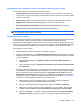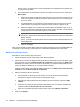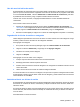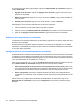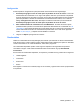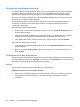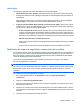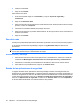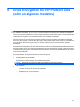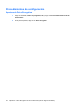HP ProtectTools User Guide - Windows XP, Windows Vista, Windows 7
6. Verifique su identidad.
7. Haga clic en Finalizar.
Para restaurar sus datos:
1. En el panel izquierdo haga clic en Avanzadas, y luego en Copias de seguridad y
restauración.
2. Haga clic en Restaurar datos.
3. Seleccione el archivo de almacenamiento creado anteriormente. Puede escribir la ruta en el campo
provisto, o hacer clic en Explorar.
4. Introduzca la contraseña utilizada para proteger el archivo.
5. Seleccione los módulos cuyos datos desea restaurar. En la mayoría de los casos, serán todos los
módulos enumerados.
6. Haga clic en Finalizar.
Descubrir más
Puede que haya disponibles aplicaciones adicionales que brindan nuevos recursos para este programa.
en el panel de control de Security Manager, haga clic en [+] Descubrir más para buscar más
aplicaciones.
NOTA: Si no hay un enlace a [+] Descubrir más en la sección inferior izquierda del panel de control,
este ha sido desactivado por el administrador del equipo.
Actualizaciones y mensajes
1. Para solicitar información sobre nuevas aplicaciones y actualizaciones, seleccione la casilla de
verificación de Manténgame informado sobre las nuevas aplicaciones y actualizaciones.
2. Para definir un calendario para actualizaciones automáticas, seleccione el número de días.
3. Para verificar si hay actualizaciones, haga clic en Verificar ahora.
Estado de las aplicaciones de seguridad
La página de estado de las aplicaciones de Security Manager muestra el estado general de sus
aplicaciones de seguridad instaladas. La página muestra las aplicaciones que están configuradas y el
estado de configuración de cada una. El resumen aparece automáticamente cuando abre el panel de
control de Security Manager y hace clic en Verifique el estado de las aplicaciones de seguridad, al
hacer clic en Aplicaciones de seguridad o al hacer clic en Verificar ahora en el icono Dispositivo,
en la barra lateral de Windows en el extremo derecho de la pantalla.
40 Capítulo 7 HP ProtectTools Security Manager